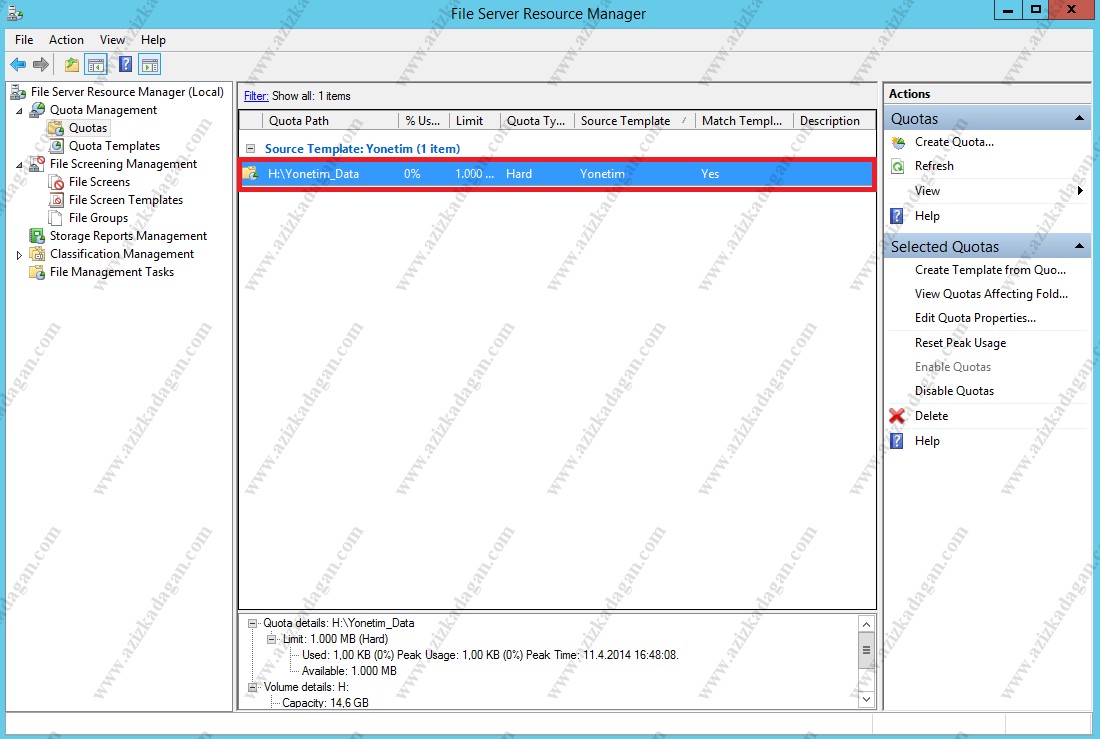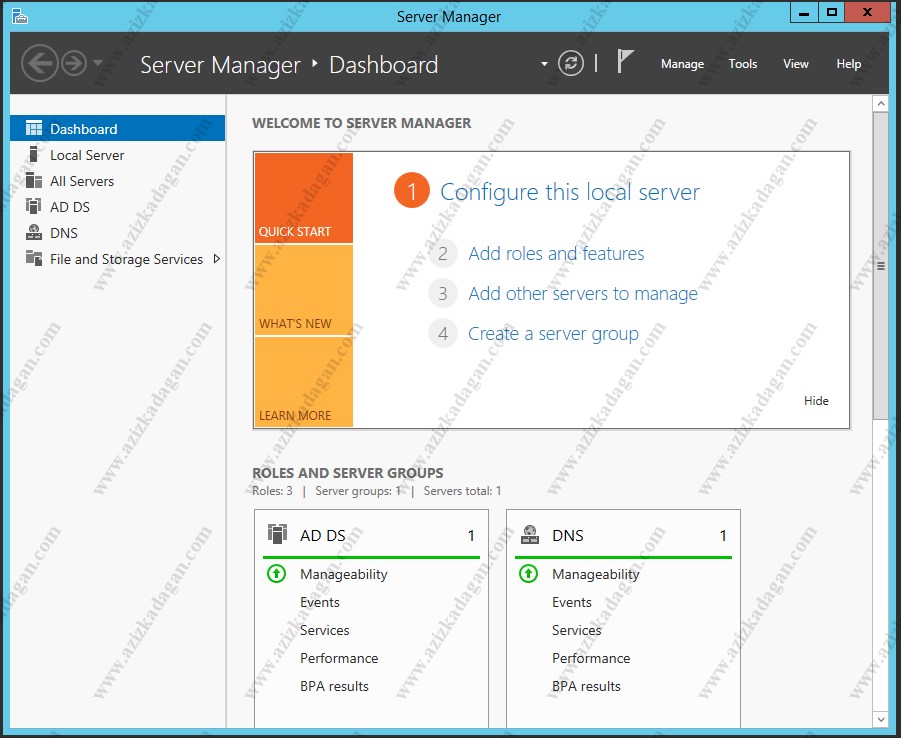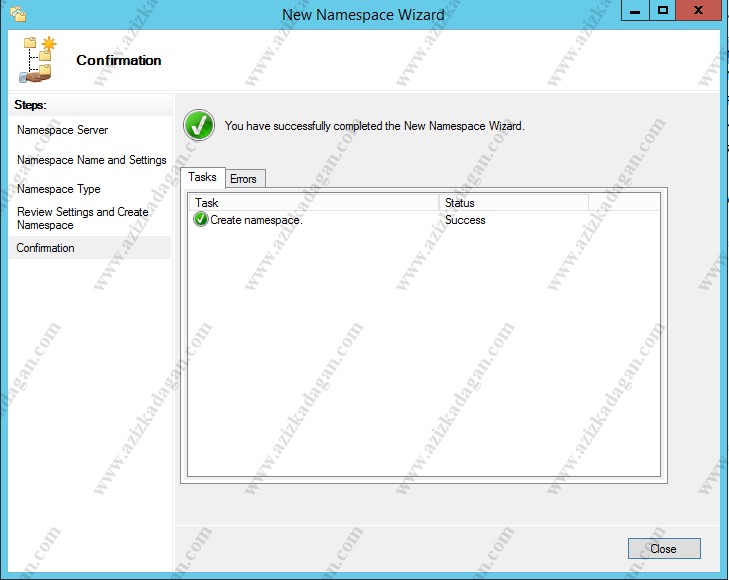File Server Resource Maneger Quatas and Quata Templates
Merhaba arkadaşlar bu makalemizde file server özelliklerinden olan Quatas ve Quata Templates özelliklerinden bahsedicez.
NTFS’e kota yönetim yetenekleri uzun süre önce dahil edilmiştir. Fakat bunlar FSRM ile önemli ölçüde geliştirilmiştir.Kısaca, kotalar kullanıcıların bir bölüm yada klasörde tüketebileceği boşluğu izlemenize ve sınırlandırmanıza izin vermektedir.
Kotaları oluştururken, uyarı limitleri oluşturma, uygulama limitleri ayarlama, e-mail yada olay günlüğü girdileri aracılığıyla limite ulaşıldığında bildirilmesini sağlama ve hatta herhangi bir limite yanıt olarak komutlar çalıştırma yeteğine sahipsiniz.Kotalar bir sunucudaki herhangi bir paylaşım yada herhangi bir yol için ayarlanabilir.Kotalar Hard ve Sort kota olmak üzere ikiye ayrılmakyadır.Bunlardan birazdan bahsediyor olucaz.Şimdi ise aşağıda görmüş olduğumuz FSRM yönetim konsolundan Quata Management sekmesinden başlayabiliriz.
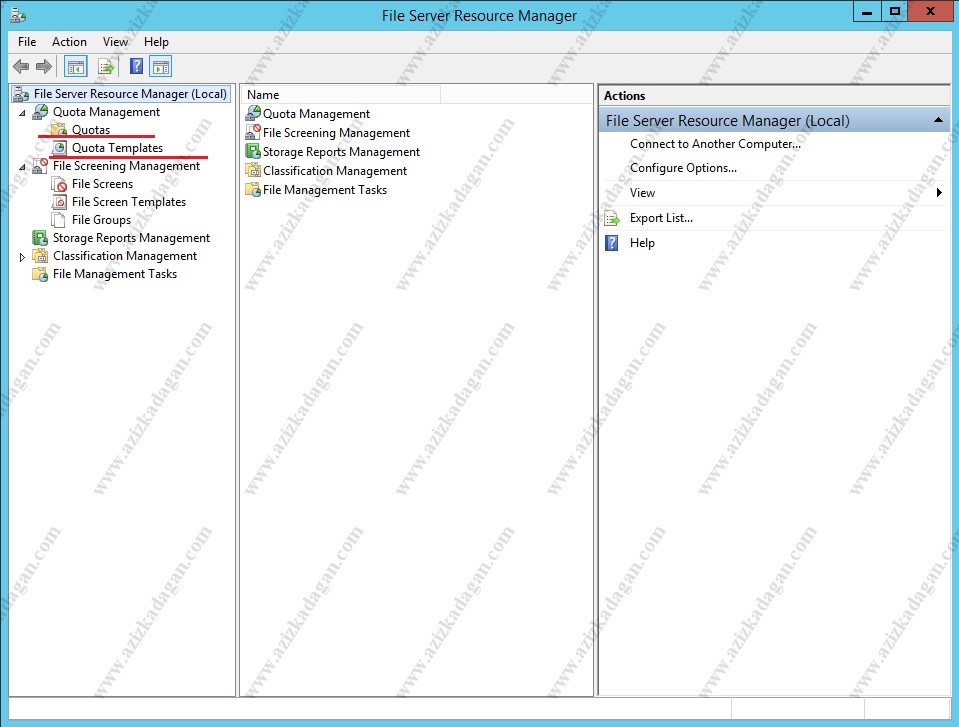
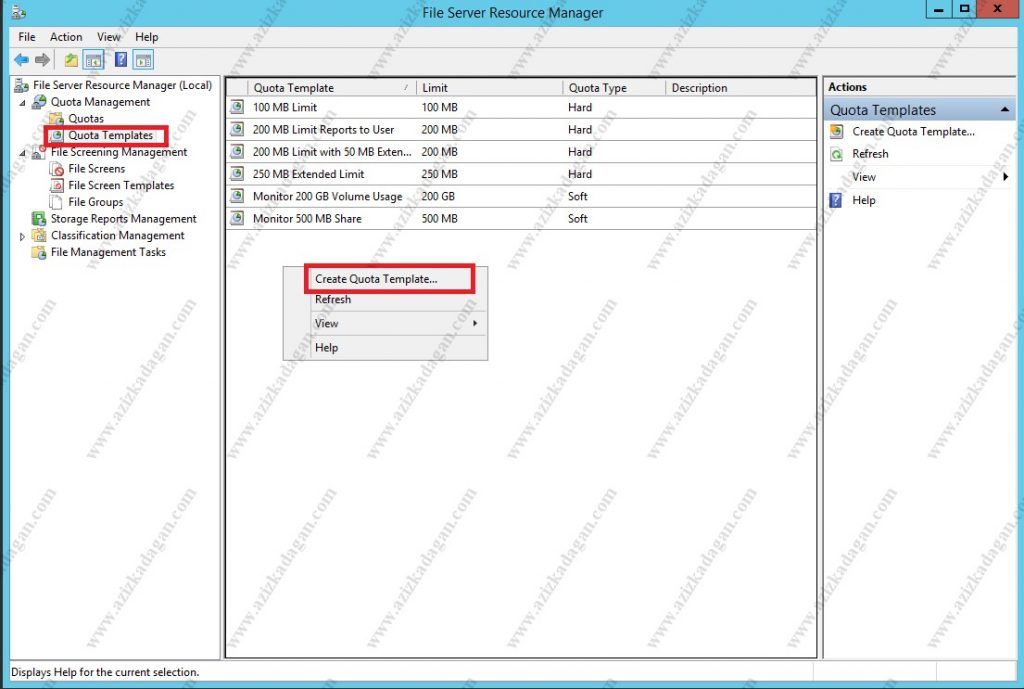
Yukarıda görmüş olduğumuz ekranda kota şablonlarından başlıyoruz.FSRM’de oldukları gibi oldukça kolay kullanabileceğimiz yada ihtiyaçlarmıza uyacak biçimde değiştirebileceğimiz birçok kota şablonu sunmakyadır.Biz var olanlarla değil kendimize yeni kota şablonu oluşturuyoruz.Create Quata Template şeçeneğinden kota şablonu işlemlerimize devam ediyoruz.
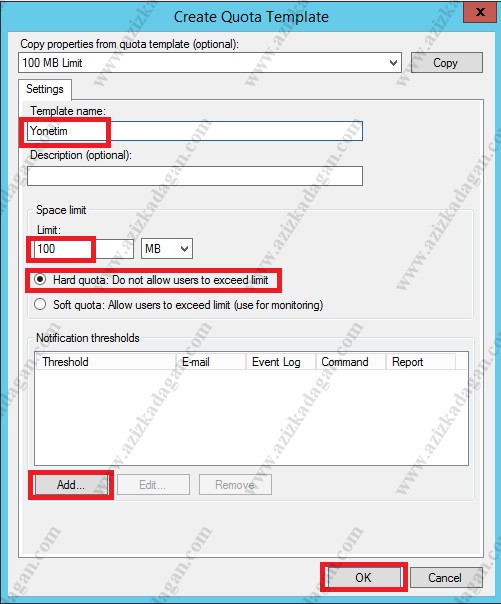
Yukarıda ekranda karşımıza gelen ayarlardan kısaca bahsedelim.Makalemizin başında belirtmiştik Hard ve Soft kota olarak ikiye ayrılır.
Hard Quata:Limiti uygular ve kullanıcıların limiti aşmasını engeller.
Soft Quata: Sadece limiti izlemek için kullanılır.
Biz örneğimizde Yönetim adında bir Template oluşturuyoruz.Limitimizide 100 MB olarak belirtip add butonuna tıkladıktdan sonra OK tuşuna basıp şablonumuzu oluşturmuş oluyoruz.
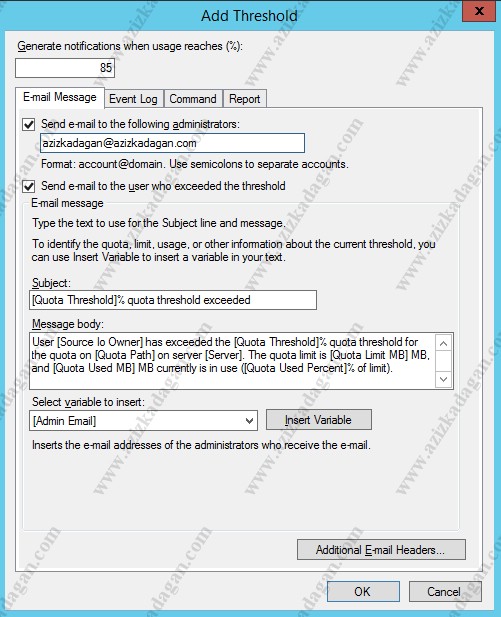
Add Threshold alanında e-mail,Event Log- Command-Report şeçeneklerini kısaca inceleyelim.
E-mail Message:
E-mail Message sekmesi, %85 olarak ayarlamış olduğumuz kota yüzdesine ulaşıldığı zaman bize mail atmasını sağlayabiliyoruz.
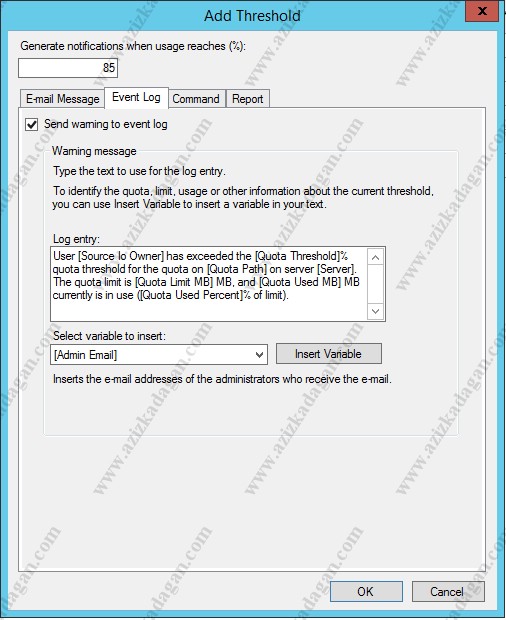
Event Log sekmesi olayların Application günlüğünde kaydedilmesini yapılandırabiliriz.Bunu yapmak için Event Log sekmesini seçmeniz ve yukarıdaki resimde görüldüğü gibi olay günlüğüne alarm göndermek için onay kutusunu işaretlemeniz yeterli olucaktır.Buradan gönderilen her durum Application günlüğüne kayıt edilir.Select variable to insert seçeneğinden değişken olarak Event Viewer günlüğüne gönderebiliriz.
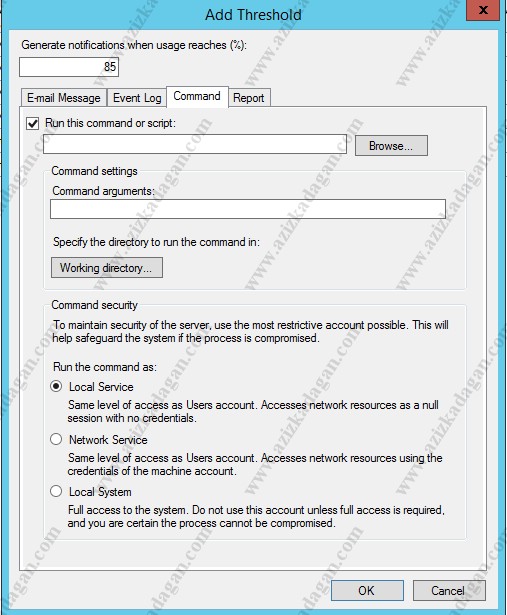
Command sekmesinde ise hazırlamış olduğumuz bir script var ise onu burdan otomatik olarak çalıştırabiliriz.
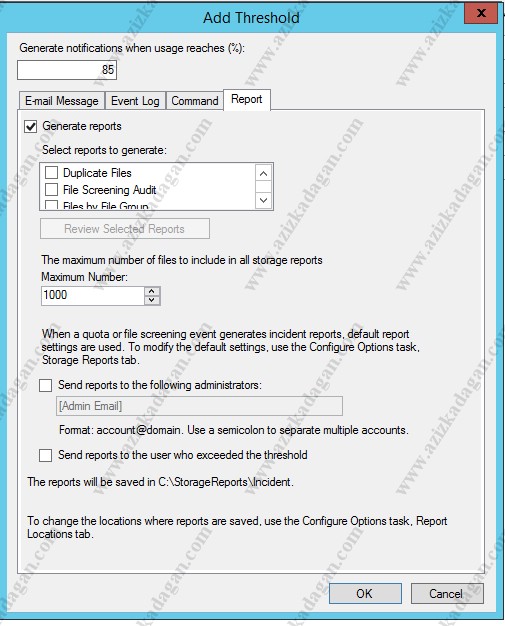
Report sekmesinde bildirim kota aşımlarını düzenleyebilceğimiz bir özelliktir.Burda üretilecek olan raporları ilgili kişiye veya gruplara mail olarak gönderebiliriz.
Ve şimdi makalemizde sıra geldi Quata bölümüne aşağıdaki resimde Quatas sekmesinde sağ tıklayarak Create Quata şeçeneğini şeçiyoruz.
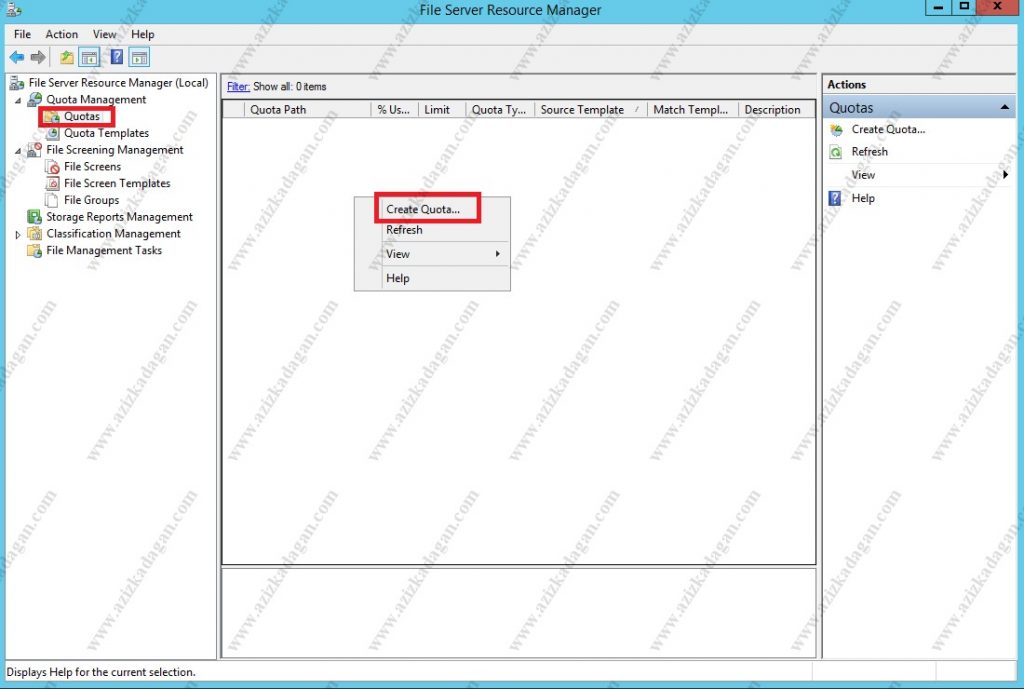
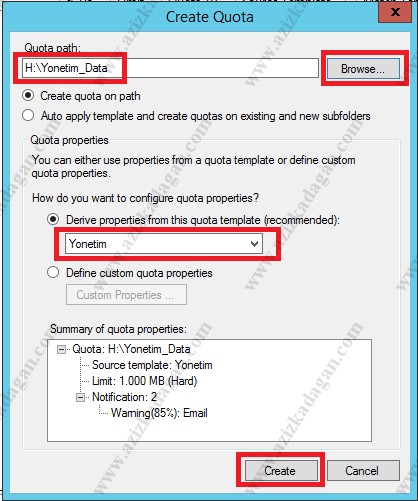
Yukarıda karşımıza gelen ekranda Quata path sekmesinde kota koymak istediğimiz klasörü seçiyoruz.Derive properties from this quata template seçeneğinden oluşturmuş olduğumuz kota alanını seçiyoruz.Daha önce oluşturmuş olduğumuz şablon bu alanda görünmektedir ve Create butonuna tıklayarak paylamış olduğumuz klasör için işlemleri tamamlamış oluyoruz.
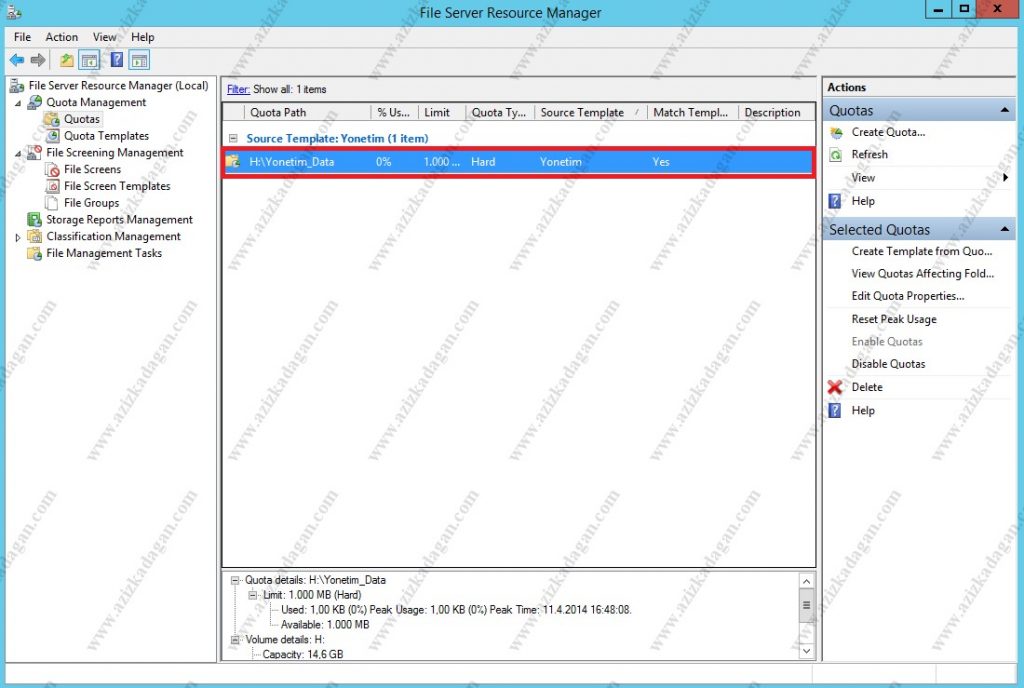
Yukarıdaki resimde gördüğümüz gibi işlemimiz tamamlanmış oluyor.İlk olarak Kota şablonu oluşturup o şablonun e-mail özelliklerini event log özelliklerini report özelliklerini ayarlamış olduk.Daha sonrada bu kota işleminin paylaşımda hangi klasörü etkilemesini Quata sekmesinden ayarlamış olduk.
Umarım faydalı bir makale olmuştur.